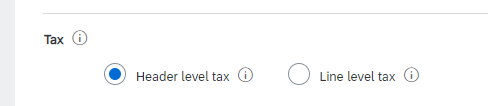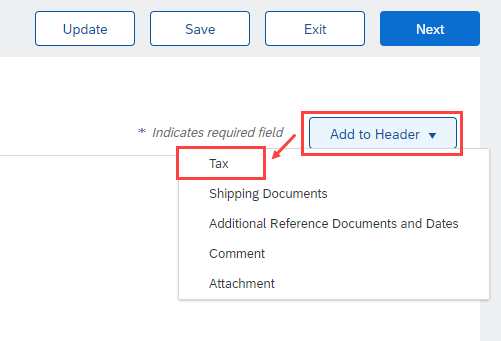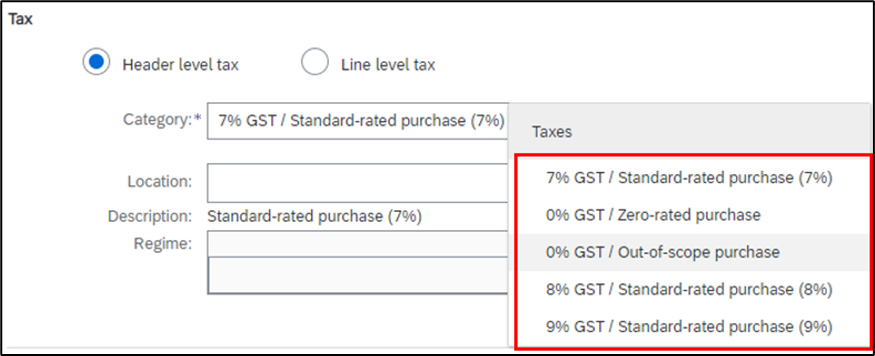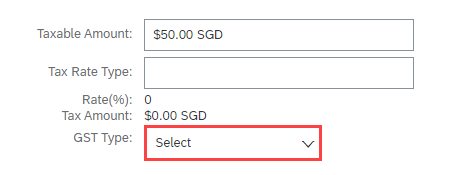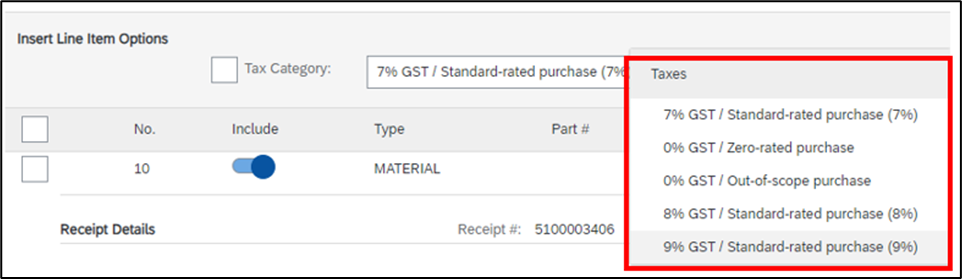이 콘텐츠 항목은 사용자의 편의를 위해 기계 번역되었습니다. SAP에서는 기계 번역의 정확성 또는 완전성을 보증하지 않습니다. 언어 선택 도구를 통해 영어로 전환하여 원래 콘텐츠를 찾을 수 있습니다.
헤더 레벨 세금이 포함된 SATS에 송장을 제출하려면 어떻게 해야 합니까?
송장 생성 화면에는 두 가지 옵션이 있습니다.
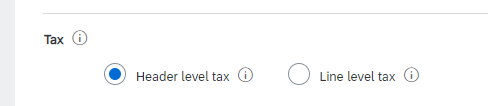
송장 생성 단계의 경우 다음을 확인하십시오.
헤더 레벨 세금을 사용할지 아니면 라인 레벨 세금을 사용할지 선택할 수 있습니다.
- 헤더 레벨 세금: 송장 헤더 레벨에서 세금 범주를 추가하려면 헤더 레벨 세금을 선택합니다. 개별 품목 레벨 세금에서 헤더 레벨 세금으로 전환할 때 라인 레벨 세금 정보가 송장 헤더 세금 섹션에 전파됩니다.
- 이 옵션을 선택하고 세금 범주에 대한 추가 입력 필드가 표시되지 않으면 헤더에 추가 버튼을 클릭하고 세금 을 선택합니다.
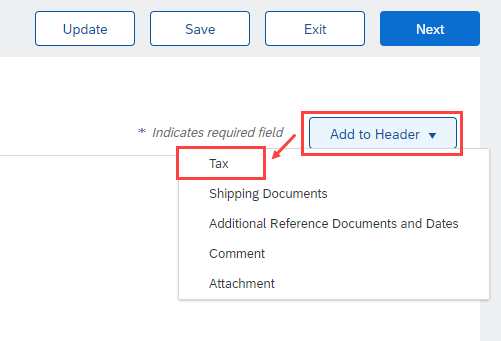
- 세금 범주 선택 드롭다운에서 세금을 선택합니다.
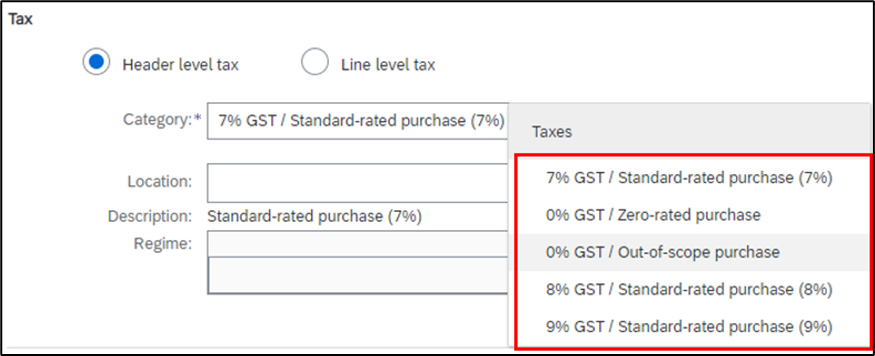
- 범주에서 0% GST를 선택한 경우 GST 유형은 필수 항목입니다.
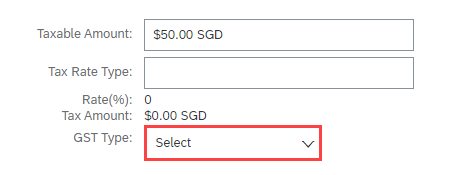
- 금액이나 단가 필드를 추가하거나 수정하는 경우 페이지 상단 또는 하단의 업데이트를 클릭하여 계산된 필드를 갱신합니다.

- 필요한 경우 송장의 개별 품목 정보를 입력하거나 수정합니다.
- 이러한 단계를 완료한 후 다음 을 클릭하여 제출하기 전에 송장을 검토합니다. 완료했으면 제출 을 클릭합니다.
-
라인 레벨 세금 : 개별 품목 특정 세금 정보를 입력하려면 라인 레벨 세금을 선택합니다. 헤더 레벨 세금에서 라인 레벨 세금으로 전환하면 헤더 레벨에서 세금 라인에 추가했거나 변경한 내용이 손실됩니다.
-
개별 항목 섹션에서 공급자는 드롭다운 목록에서 세금을 선택해야 합니다.
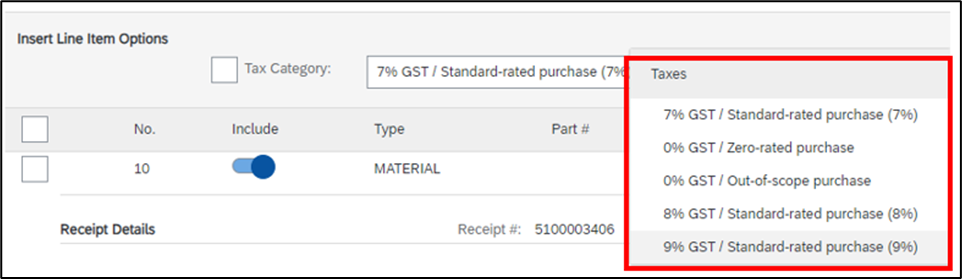
-
세금 범주를 선택하고 포함된 라인에 추가 를 클릭합니다.

-
8% 또는 9% GST를 선택하는 경우 세금 계산서 번호 를 필수 필드로 입력해야 합니다.

-
0% GST를 선택하면 GST 유형이 필수입니다.

- 금액이나 단가 필드를 추가하거나 수정하는 경우 페이지 상단 또는 하단의 업데이트를 클릭하여 계산된 필드를 갱신합니다.

- 필요한 경우 송장의 개별 품목 정보를 입력하거나 수정합니다.
- 이러한 단계를 완료한 후 다음 을 클릭하여 제출하기 전에 송장을 검토합니다. 완료했으면 제출 을 클릭합니다.
싱가포르 공급자인 경우 SAP Business Network 계정(필수 단계)에서 GST 프로파일 설정을 완료해야 합니다.